地形データ(シーナリー)のインストール
【地形データ(シーナリー)のインストールの実際】
〔ダウンロード〕
↑シーナリーのダウンロードページ
本家サイトのダウンロードページにある世界地図上から、目的のエリアを探してクリックしてダウンロードできます。
・最新のv2.0.1の場合
http://ns334561.ip-5-196-65.eu/~fgscenery/WS2.0/scenery-2.0.1.htmlから(zipファイル)
・軽量バージョンのv1.0.1の場合
http://www.flightgear.org/legacy-Downloads/scenery-v2.12.htmlから(tgzファイル)
他、ミラーサイト(例:http://ftp.igh.cnrs.fr/pub/flightgear/ftp/)から、目的の経度・緯度を名前にもつファイルをクリックして、ダウンロードすることもできます。ただし、v2.0.1のみ。
〔ファイルの展開(Ubuntuの例)〕
ここでは軽量バージョンのv1.0.1を例にとりあげます。
前半は、flightgearディレクトリ下にサブディレクトリとしてSceneryを作成することを想定したもの。すでに存在すれば不要です。実際の展開部分は後半です。
展開にはtarを使い、オプションにxzfをつけます。なお、v2.0.1の場合はunzipを使い、オプションはつけずに同様にして展開します。
$ cd /usr/share/games/flightgear ←FlightGearディレクトリへ移動
/usr/share/games/flightgear$ sudo mkdir Scenery ←mkコマンドでFlightGear/Sceneryディレクトリを作成
$ cd /usr/share/games/flightgear/Scenery ←FlightGear/Sceneryディレクトリへ移動
/usr/share/games/flightgear/Scenery$ sudo tar xzf /home/loginname/ダウンロード/e130n30.tgz ←ダウンロードしたファイルを指定し、展開します
[2007/03/30][2009/01/27更新][2011/11/06更新][2012/12/01更新][2014/02/21更新][2016/01/3更新][2016/03/6更新][2016/07/24更新][2017/01/01更新][2018/01/01修正][2018/02/04刷新]
●TerraSyncによる自動インストール
【コメント】
FlightGearでは、何も地形データ(シーナリー)を手動でいちいちダウンロードしてきてインストールしなくても、バックで自動的にダウンロードし追加してくれるTerraSyncという便利な機能があり、今ではすっかりこれがメインとなった感があります。飛行しつづけて、地形データ(シーナリー)をダウンロードしていない地域にやってきても、いつの間にかデータがダウンロードされ、インストールされていて、切れ目なく大地が続いているのは気分のいいものです。時にはダウンロードが追いつかず、何もない海の状態になっている場合がありますが(その際は、戻って一回りするか、リロードするか、最悪リセットでしょうね)。
以前はTerraSyncを起動し、ついでFlightGearを別途起動していたものでしたが、いつからかUbuntuでもFightGearを起動すればTerraSyncも起動するようになり、簡単になったものです。
ここでは、ランチャーを使う場合とコマンドラインから入力して使う場合とについて、メモしておきます。なお、従来の例はこちらに残しておきます。
【TerraSync使用の実際】
〔コマンドライン入力の場合(Ubuntuの例)〕
端末からのコマンドライン入力は次の通り。航空機名、空港名は省略しています。ダウンロードされてくる地形データが置かれるのは、デフォルトではいわゆる隠しフォルダである.fgfs/TeraSyncディレクトリです。コマンド実行後、TerraSyncが機能しているFlightGearが起動します。
$ fgfs --enable-terrasync --terrasync-dir= /home/loginname/.fgfs/TerraSync
〔ランチャーを使う場合〕
QtLauncher(FlightGear2017.x以降)を使用した場合
TerraSyncが機能しているFlightGearを起動させるための設定は、以下のとおりです。
↑QtLauncher
Qt Launcherを起動
→[Settings]タブをクリック
→開いた画面のDownloadsの項のDownload scenery automaticalyの表示の前のチェックボックスにチェックを入れます
→もしシーナリーデータのダウンロード先を変更したい場合は、[Show more]をクリックして見えるようになったDownload locationを、[Change]をクリックして変更することもできます
→[Fly!]をクリックします
→シーナリーを自動的にダウンロードするTerraSyncが機能したFlightGearが起動します
[2013/11/10][2018/01/01修正][2018/02/04刷新]
●カスタムシーナリー
【コメント】
FlightGearはよくできたリアルなフライトシミュレーターですが、残念なことにその仮想世界では空港にターミナルビルがなかったり、本来ならあって然るべきランドマークがないなど、まだまだ殺風景。シーナリーの充実が望まれるところです。
もちろん、シーナリーの充実のために3Dオブジェクトの作成にとりくむみなさんの奮闘で、これまでも多くの成果がシーナリーにとりこまれ、充実されてきました。驚愕のパリの3Dモデルもそうした例のひとつです。こうしたみなさんの作品は、とりこまれない限りはFlightGearの通常のシーナリーとは異なるいわば特別仕様で、別個に存在するものですから、カスタムシーナリーと呼ばれています。
そういう意味では、フォトシーナリーもカスタムシーナリーのうちに含めることもできるでしょう。航空写真を地表面に貼り付けたこのシーナリーは、高空からみると現実と見間違えそうなくらいです。しかし、FlightGearの本体を少しいじらなければならないようなので、ここでは除外しておきましょう。
最近のWindows版では、FlightGearをインストールするとcustomscenery名のフォルダがMyDocuments下のFlightGearフォルダ内にできています。Ubuntuではホームディレクトリーに隠しフォルダよろしく/.fgfsディレクトリーができていますから、こちらにもうけてもいいかも。また、多くのカスタムシーナリーが、◯◯◯◯-fg-CustomScenery名になっています。
Proect3000やOsm2city(注参照)の動きが背景にあったのでしょうか? これらを活用したカスタムシーナリーが多数誕生することも期待できそうです。日本でも、シーナリーの改変や独自のシーナリーづくりの話題がふえていて、頼もしくなります。
通常のシーナリー自体が重めになってきていますから、重くなりがちなカスタムシーナリーがふえそうとなれば、こうした処置も合理的だと思います。カスタムシーナリーはTerraSyncなどとは別なディレクトリに置くだけでいいのですから、気軽に試してみる気にもなれるというものです。
ここでは、2つのカスタムシーナリーを紹介します。
1つは、日本のサイトで作られている植生図を利用したシーナリーのうちから、関西のカスタムシーナリーです。FlightGearの仮想世界の単調な景色を一変させ、植生にもとづくその意味で写実的とはまた違うリアルさの変化に富んだ地形が描き出されていて、すっかり虜になっています。
もう1つは、ドバイのカスタムシーナリーです。Proect3000やOsm2cityの成果を活用した、見ごたえのあるできになっています。
注記)Project3000は、フライトシミュレーターであるX-PlaneのScenery Gatewayの3Dモデルを活用してFlightGearに加え、多くの空港の風景を自動的に改善することをめざしたプロジェクトです。osm2cityは、道路地図などの地理情報データを誰にでも利用できるよう、フリーの地理情報データを作成することを目的としたプロジェクトのOpenStreetMap(OSM)のデータに基づいて、FlightGearのシーナリー用のオブジェクト(建物、道路、電源線、橋脚、プラットフォームなど)を作成するものです。
【カスタムシーナリーの使い方の実際】
〔関西シーナリー〕
・ ダウンロード
ファイルは、以下からダウンロードし、customscenery名のディレクトリーに展開することにします。
https://github.com/inomaty/Kansai-fg-CustomScenery
・起動時の指定
ランチャー上ではAdd-onsのAdditionall scenery locationsにカスタムシーナリー名を含めてパス指定し、FlightGearを起動実行するだけ。
コマンドライン入力から起動の際は、以下の通りパラメーター指定します。ただし、customsceneryディレクトリーはホーム下の/.fgfsにあるものとします。航空機名、空港名は省略しています。
$ fgfs --fg-scenery=/home/loginname/.fgfs/customScenery/Kansai-fg-CustomScenery
〔ドバイのカスタムシーナリー〕
・ダウンロード
ファイルは、以下からOMDB-fg-CustomSceneryダウンロードし、customscenery名のディレクトリーに展開することにします。
https://github.com/FGMEMBERS-SCENERY/OMDB-fg-CustomScenery
ついで、展開したOMDB-fg-CustomScenery内の/project3000下に/Modelsディレクトリーを作成
以下からダウンロードしたProject3000中の/Models内にある/lib以下を、先に作成したOMDB-fg-CustomScenery下の/project3000/Modelsディレクトリー内に貼り付けます。
http://media.lug-marl.de/flightgear/project3000-Nov2015.tgz
・起動時の指定
ランチャー上ではAdd-onsのAdditionall scenery locationsにカスタムシーナリー下のProect3000やOsm2city、カスタムシーナリー自身を名前を含めてパス指定し、FlightGearを起動実行するだけ
コマンドライン入力から起動の際は、以下の通りパラメーター指定すれば、簡単に起動し楽しめます。航空機名、空港名は省略しています。
$ fgfs --fg-scenery=/home/loginname/.fgfs/customScenery/OMDB-fg-CustomScenery/proect3000 --fg-scenery=/home/loginname/.fgfs/customScenery/OMDB-fg-CustomScenery/osm2city --fg-scenery=/home/loginname/.fgfs/customScenery/OMDB-fg-CustomScenery
[2018/01/06][2018/02/04刷新]
「仮想飛行」(virtual flight) by virt_fly
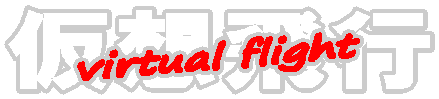
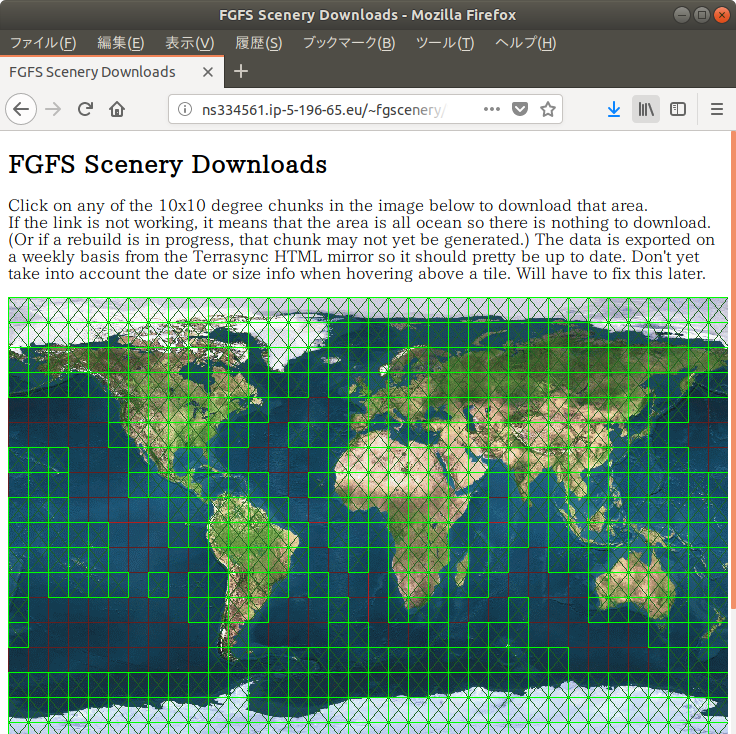



↑セントレア夜景
●地形データ(シーナリー)の手動インストール
【コメント】
FlightGearでは、飛んで行く先々の地形データが自動的にダウンロードされ、インストールされるTerraSyncという便利な機能があって、今ではすっかりこれがメインとなりました。この項に書いているような手動で地形データをダウンロードしインストール方式はすたれそうです。データを置いていたSceneryディレクトリ自体が、Ubuntu用の開発版のデフォルトではなくなっているくらいです。
ただし、最新のランチャーであるQtLauncherには、ランチャー上の操作でシーナリーとよばれるこの地形データを選択してダウンロードしインストールを可能とする機能が備わっています。これを実行すると、私のUbuntu環境では.fgfsディレクトリ下に新たにScneryがサブディレクトリとして生成します。
もっぱらTerraSyncディレクトリが使われ、Sceneryディレクトリが使われる頻度が減っただけで、仕組みがなくなったわけではありません。インターネット環境がないなど、USBメモリに保存されているシーナリー(地形データ)を取り込むしかない場面だったり、パソコンが低スペックのために軽量の地形データを使いたい場合だと、どこにどのようにシーナリー(地形データ)をインストールすればよいのか知っている必要があるでしょう。
実際、現在のバージョンのQtLauncherではシーナリーデータがzip形式にもかかわらず、tar、tgz形式しか展開できないようになっていて、別途自分で展開してインストールせざるをえない有様です。このため、ランチャーによるシーナリーのインストールについてはふれないことにします。
地形データは、緯度、経度とも10度刻みのものが用意されていて、本家サイトには地図からダウンロードできるページがあります(後述)。時にダウンロードできない場合は、ミラーサイトから。なお、地形データ(シーナリー)はe130n30.zipというように、経度・緯度からなるわかりやすいファイル名となっています。
ダウンロードしたデータファイルをどこに展開したら良いか、最初はわからなくて困ったものでした。
従来デフォルトではFlightGear/Sceneryディレクトリ直下、今なら.fgfs/Scenery直下でしょうか。前者はアクセス権、後者は隠しファイル属性が鬱陶しいですね。どちらにしても今はSceneryディレクトリを作成してやらねばならないことを思えば、Windowsのようにドキュメントデレクトリにもうけてもよいかも。その際は、FlightGear起動時にパスはとおすことを忘れないように。
シーナリデータファイルの展開は、Sceneryディレクトリ下で実行すれば、データはObjectsとTerrainの各サブディレクトリに別れて配置されます。なお、Terrain内の圧縮データはそのままにしても問題はなく、必要なときにFlightGearが解凍処理をしてくれるということです。
↑パリの3Dモデルは素晴らしい
かなりリアルなFlightGearではあるのですが、オブジェクトレイアウトはアバウトで、ランドマークの数も少なく、風景には物足りなさを感じます。そんな中ではあってもパリの3Dモデルは優れもの。数多くのランドマークを含みパリ市街を3Dオブジェクトで再現して見せてくれています。そのできばえは、スクリーンショットをご覧いただけば一目瞭然。並大抵の労苦ではなかったことと推察しますが、オープンソースのソフトでもここまでできるのかと、驚嘆したものです。